typemonkey,抖音中的字幕视频是怎么制作的?
你好,感谢你的提问,对于这个问题,个人经验来说,很简单的,不是很复杂,只要你有准备好的声音和文字就行,非常简单,本人也可以帮您制作出来,接下来我们先来欣赏一下,看是不是类似这样的,如果是的话,那就接着看看下面具体是怎么来操作的typemonkey。
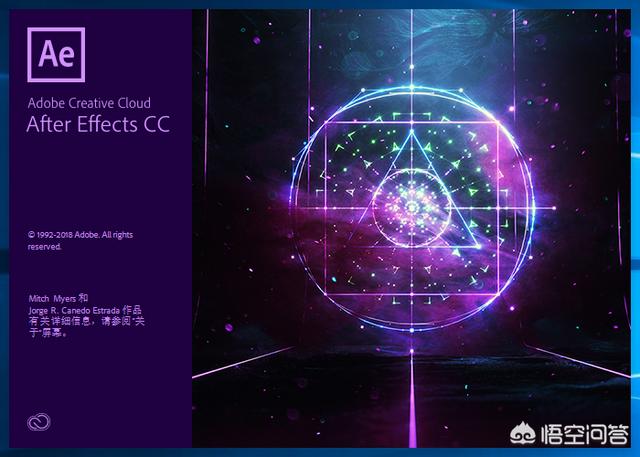
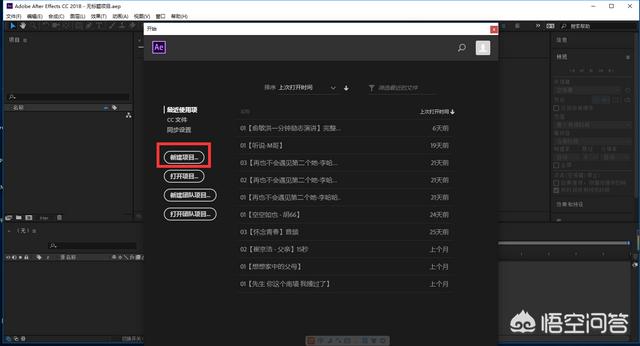
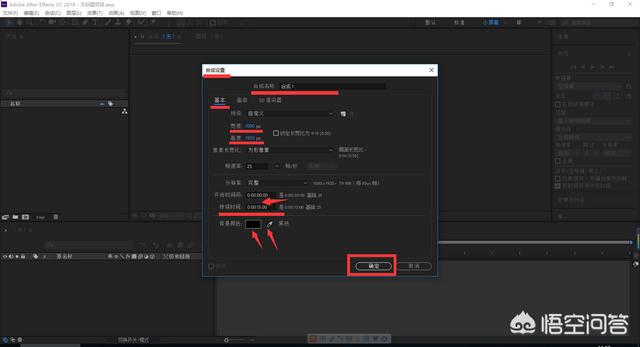
此视频的文字效果就是按以下方法简单制作的(横屏)
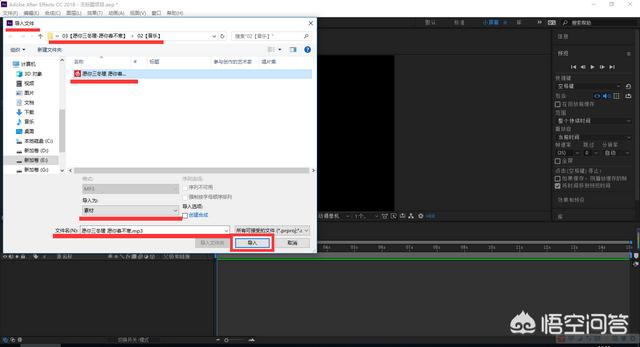

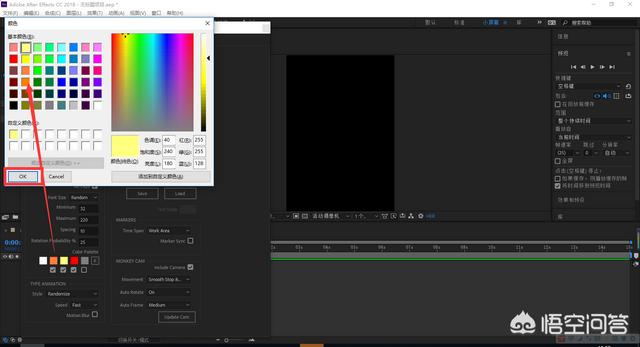
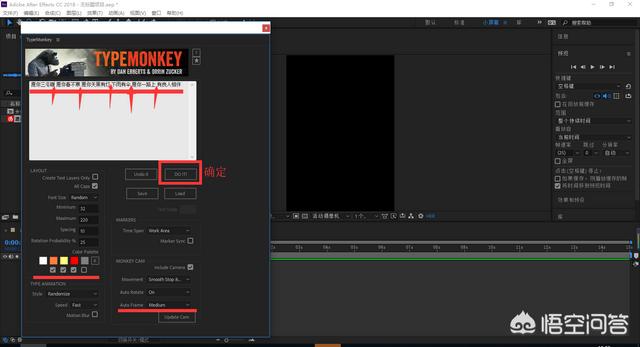
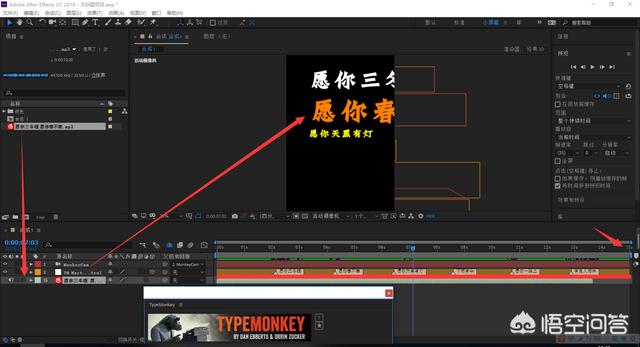
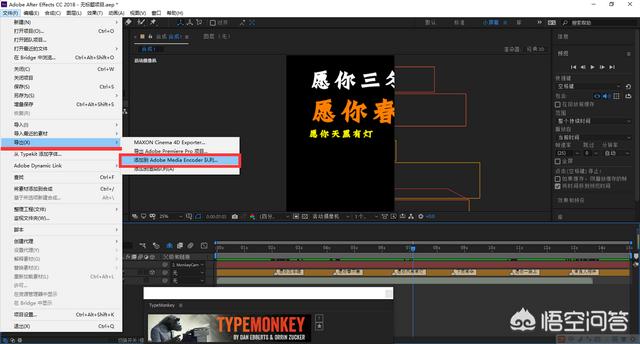
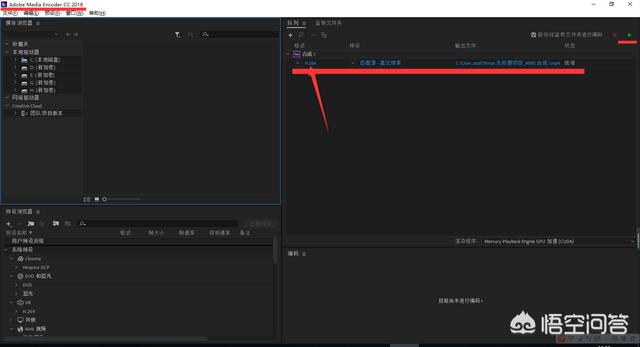
此抖音视频的文字效果就是按以上方法简单制作的(竖屏)
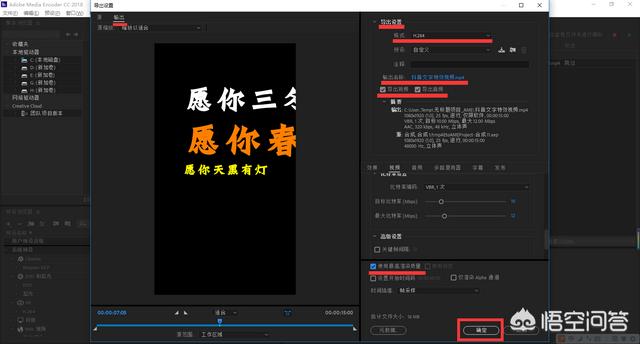
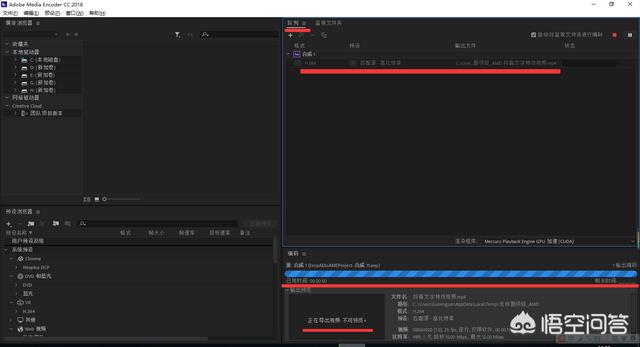
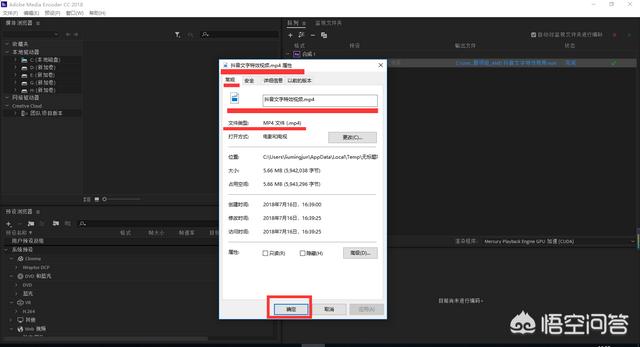
首先我们需要准备一款软件,那就是After Effects CC(简称AE)这款软件,在这个里面制作起来非常的简单,但还需要准备插件,和我们准备好的音频、文字等,接下下就来看看具体怎么操作。
1.打开After Effects CC软件,点文件-新建项目,或直接新建项目;
2.新建合成-合成设置-合成名称(自己命名)-基本-宽度1080px-高度1920px,这个尺寸为抖音竖屏尺寸,然后-持续时间,我们设置为15秒,因为抖音上的视频基本上都是15秒,或1分钟,这个根据你能上传多长时间设置-背景颜色(自己选择)这边以黑色为例-点确定;
3.导入我们准备好的音频文件,如果是抖音上面的,最好是准备15秒的音频文件,超过也没有关系,在After Effects CC直接剪切掉;
4.打开窗口-点typemonkey插件,输入文字或者粘贴我们准备好的文字,每一句话说完后,都要加个空格,不管你带不带标点符号,都要加空格;如下图所示
5.更改颜色-文字输入完后-可以对文字更改颜色,也可修改文字的大小-点开Auto Frame这里修改,然后点DOIT!确定,如看不懂英文,我这边有翻译的中文字,发私信给我或留言都可以,看到后,我会第一时间发给你;如下图所示
6.这样就把抖音上的文字特效做好了,然后在把音频拖下来就可以了,我们也检查一下,时间刚好是15秒的,上传抖音是没有问题;
7.导出视频,点文件-导出-添加到Adobe Media Encoder队列;
8.点格式-合成下面的H264,导出设置-格式H264(也就是MP4格式),输出名称(自己命名),切记要勾选下面的导出视频、导出音频,再把最下面的使用最高渲染质量一定要勾选上-确定,然后在点右上角的绿色三角箭头,这样抖音文字特效就做好了。如下图所示
9.做好后检查一下导出的格式,找到导出的视频-选中-右击-属性-就可以查看格式和文件大小了,这样这个文字特效视频就可以上传抖音上了。如图所示
以上内容为本人亲自测式制作做程,是不是非常简单啊,欢迎大家共同讨论,发表不同的制作方法,如果怕装软件麻烦,可以把你准备好的音频和文字发我给你制作,需要插件的发私信给我或留言,看到后会第一时间回复你。
如果以上内容对你有所帮助,欢迎点赞、转发、收藏、分享、关注、谢谢!
















